Jedwali la yaliyomo
Excel solver ni mojawapo ya vipengele muhimu unavyoweza kupata unapochanganua data katika Excel. Hiki ni kipengele cha uchanganuzi wa nini-ikiwa katika mfumo wa Nyongeza ya Excel. Makala haya yatazingatia mifano tofauti ya kipengele cha kisuluhishi katika Excel ikijumuisha maeneo mengi tofauti.
Pakua Kitabu cha Mazoezi
Pakua kitabu cha kazi kilichotumika kwa onyesho kutoka kwa kiungo kilicho hapa chini. .
Excel Solver.xlsx
Solver ni Nini katika Excel?
Solver ni programu jalizi ya Microsoft Excel. Solver ni sehemu ya zana za Uchambuzi za Nini-Kama tunaweza kutumia katika Excel kujaribu hali tofauti. Tunaweza kutatua masuala ya kufanya maamuzi kwa kutumia Excel tool Solver kwa kutafuta suluhu bora zaidi. Pia wanachanganua jinsi kila uwezekano unavyoathiri matokeo ya laha ya kazi.
Jinsi ya Kuwasha Kipengele cha Kutatua katika Excel
Unaweza kufikia Kisuluhishi kwa kuchagua Data ➪ Changanua ➪ Kisuluhishi. Wakati mwingine inaweza kutokea kwamba amri hii haipatikani, itabidi usakinishe programu jalizi ya Kisuluhishi kwa kutumia hatua zifuatazo:
- Kwanza kabisa, chagua Faili
- Pili, chagua Chaguo kutoka kwenye menyu.

- Kwa hivyo, Chaguo za Excel kisanduku kidadisi kinaonekana.
- Hapa, nenda kwa Viongezeo
- Chini ya kisanduku cha mazungumzo Chaguo za Excel , chagua Viongezeo vya Excel kutoka kwa Dhibiti orodha ya kunjuzi kisha ubofyekutafuta suluhu.
Marudio : Weka idadi ya juu zaidi ya masuluhisho ya majaribio ambayo ungependa Solver ijaribu kutatua tatizo.
Max Subproblems : Hutumika kutatua matatizo changamano. Bainisha idadi ya juu zaidi ya matatizo madogo ambayo yanaweza kutatuliwa kwa kanuni ya Mageuzi.
Masuluhisho Yanayowezekana Ya Juu : Inatumika kwa matatizo changamano. Bainisha idadi ya juu zaidi ya masuluhisho yanayowezekana ambayo yanaweza kutatuliwa kwa kanuni ya Mageuzi.
Soma Zaidi: Jinsi ya Kutumia Excel Evolutionary Solver (Pamoja na Hatua Rahisi)
Mfano wa Uboreshaji wa Kwingineko ya Uwekezaji na Excel Solver
Katika sehemu hii, tutaangalia tatizo la kwingineko la uwekezaji, ambalo pia linaweza kusemwa kuwa ni tatizo la kifedha. Tutaboresha vile kwa usaidizi wa kisuluhishi cha Excel. Lengo la kwingineko au uboreshaji wa kifedha ni kutambua kwingineko bora zaidi (usambazaji wa mali) kati ya zile ambazo ni portfolios zilizopewa lengo fulani. Katika hali nyingi, lengo ni kuongeza manufaa, kama vile mapato yaliyotabiriwa, huku tukipunguza madeni, kama vile hatari ya kifedha.
Hebu tuangalie jalada lifuatalo la uwekezaji.

Taarifa ya tatizo imefafanuliwa hapa chini.
- Kiasi ambacho chama cha mikopo kitawekeza katika mikopo ya magari mapya lazima kiwe angalau mara tatu ya kiasi ambacho chama cha mikopo kitawekeza kwenye gari lililotumika. mikopo. Sababu ni:kwamba mikopo ya magari yaliyotumika ni uwekezaji hatari zaidi. Kizuizi hiki kinawakilishwa kama C5>=C6*3
- Mikopo ya gari inapaswa kuwa angalau 15% ya kwingineko. Kizuizi hiki kinawakilishwa kama D14>=.15
- Mikopo isiyolindwa inapaswa kujumuisha si zaidi ya 25% ya kwingineko. Kizuizi hiki kinawakilishwa kama E8<=.25
- Angalau 10% ya jalada linapaswa kuwa katika CD za benki. Kizuizi hiki kinawakilishwa kama E9>=.10
- Jumla ya kiasi kilichowekezwa ni $5,000,000.
- Uwekezaji wote unapaswa kuwa chanya au sufuri.
Fuata hatua hizi ili kuona jinsi unavyoweza kutumia kitatuzi katika Excel kwa mifano kama hii.
Hatua:
- Kwanza, chagua Data
- Kisha chagua Suluhisha kutoka Uchambuzi

- Sasa Jaza uga wa Lengo na thamani hii: $E$13 .
- Kisha chagua kitufe cha redio kwa chaguo la Max katika Kwa
- Baada ya hapo, chagua kisanduku $D$6 hadi $D$10 ili kujaza sehemu Kwa Kubadilisha Seli Zinazobadilika . Sehemu hii itaonyesha kisha $D$6:$D$10 .
- Ongeza vizuizi kimoja baada ya kingine. Vikwazo ni: $D$11= $C$4 $D$6>= $D$7*3, $E$15>= 0.15, $F$9= 0.1 . Vikwazo hivi vitaonyeshwa katika kisanduku cha kuteua Kwa mujibu wa Vikwazo
- Chagua Fanya Vigezo Visivyokuwa Hasi .
- Chagua GRG Isiyo ya mstari kutoka kwa Chagua Mbinu ya Utatuzi orodha kunjuzi.
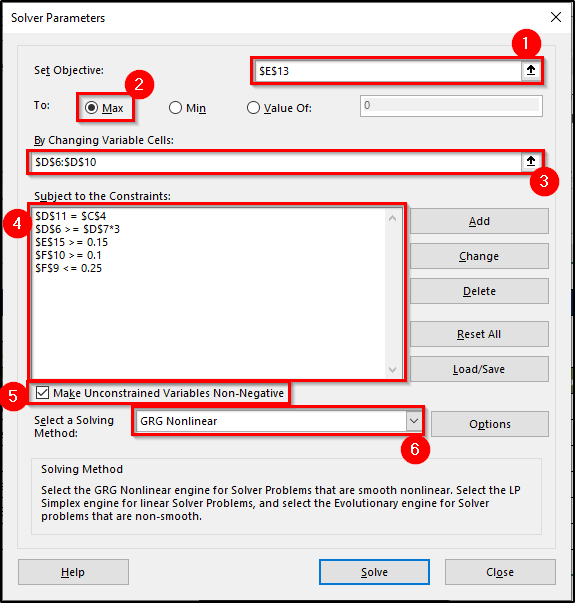
- Sasa bofya Suluhisha Bofya Sawa .
- Kutakuwa na kisanduku kidadisi kingine ambacho utahitaji kuchagua aina za matokeo.
- Ina maana unahitaji kuchagua Keep Solver Solution . Vinginevyo, thamani zitarejeshwa kwa thamani asili.
- Kisha kutoka upande wa kulia wa kisanduku kidadisi, chagua chaguo zote katika Ripoti .
- Kisha ubofye. Sawa baada ya hili.

- Tumeingiza 1,000,000 katika visanduku vinavyobadilika kama thamani za kuanzia. Unapoendesha Solver na vigezo hivi, hutoa suluhisho lililoonyeshwa kwenye takwimu ifuatayo ambayo ina jumla ya mavuno ya 25% .
- Thamani za Mikopo ya Kiotomatiki pia zimebadilika. hadi 15%.
- Na hivi ndivyo tulivyopata thamani ya juu zaidi ya uboreshaji ya Jumla ya Mazao kwa kuzingatia vikwazo vyote.
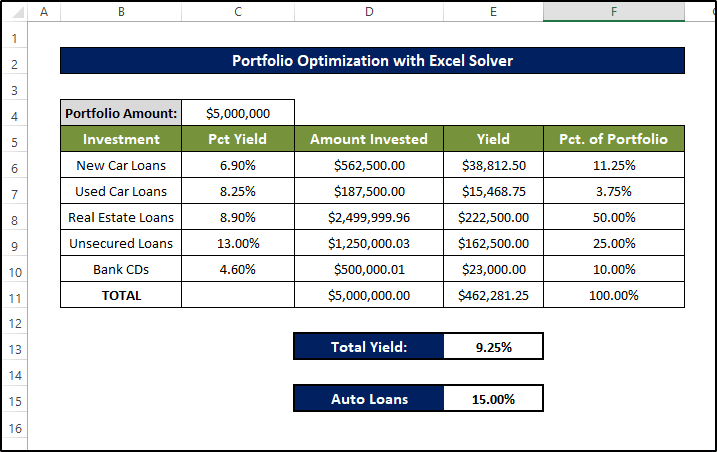
Na hivi ndivyo tunavyokamilisha uboreshaji wa jalada la uwekezaji kwa kutumia kisuluhishi cha Excel.
Soma Zaidi: Jinsi ya Kuunda Kikokotoo cha Mipango ya Fedha katika Excel
Mfano wa Upangaji wa Linear Integer Kwa Kutumia Excel Solver
Hebu tuangalie mfano wa matumizi ya kisuluhishi cha Excel katika upangaji Integer Linear. Kwanza, angalia seti ya data inayofaa kwa tatizo.

Sasa ni wakati wa kuangalia maelezo ya kisuluhishi cha Excel kwa mfano huu kamili wa programu ya mstari:
UamuziVigezo:
X1: Kiasi cha uzalishaji wa bidhaa 1.
X2: Kiasi cha uzalishaji wa bidhaa 2.
Y: 1 ikiwa mpangilio wa kwanza umechaguliwa au 0 ikiwa mpangilio wa pili umechaguliwa.
Madhumuni ya Lengo:
Z=10X1+12X2
Vikwazo:
X1+X2<=35
X1-8Y<=12
X2+15Y<=25
Y={0,1}
X1,X2>=0
Sasa fuata hatua hizi ili kuona jinsi tunavyoweza kutatua mfano huu kamili wa upangaji wa laini katika Excel kwa kutumia kitatuzi.
Hatua:
- Kwanza, nenda kwenye kichupo cha Data na uchague Kisuluhishi kutoka Uchambuzi
19>
- Sasa weka thamani na vikwazo kwenye kisanduku cha Kigezo cha Solver kama inavyoonyeshwa kwenye mchoro.

- Kisha ubofye Suluhisha .
- Ifuatayo, bofya Sawa kwenye Matokeo ya Kisuluhishi .
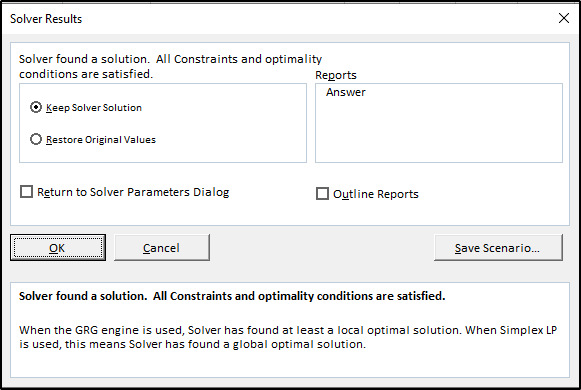
Matokeo ya mwisho ya kutumia kisuluhishi cha Excel kwenye mfano kamili wa programu ya mstari itakuwa hivi.

Kuratibu Mfano na Excel Kisuluhishi
Tuseme kwamba th Benki ya e ina wafanyikazi 22. Wafanyakazi wanapaswa kuratibiwaje ili wawe na idadi ya juu zaidi ya siku za mapumziko ya wikendi? Tutaongeza idadi ya siku za mapumziko ya wikendi kwa idadi isiyobadilika ya wafanyikazi katika mfano huu wa kuratibu wa kisuluhishi cha Excel.
Hebu tuangalie seti ya data.

Vikwazo vimeonyeshwa kwenye mchoro. Ili kutatua shida ya kuratibu na kutumia kisuluhishi ndanimifano kama hiyo unaweza kufuata hatua hizi.
Hatua:
- Kwanza, nenda kwenye kichupo cha Data kwenye utepe wako na uchague Suluhisha kutoka Uchambuzi

- Ifuatayo, weka thamani za vikwazo na vigezo kama inavyoonyeshwa kwenye mchoro ulio hapa chini.
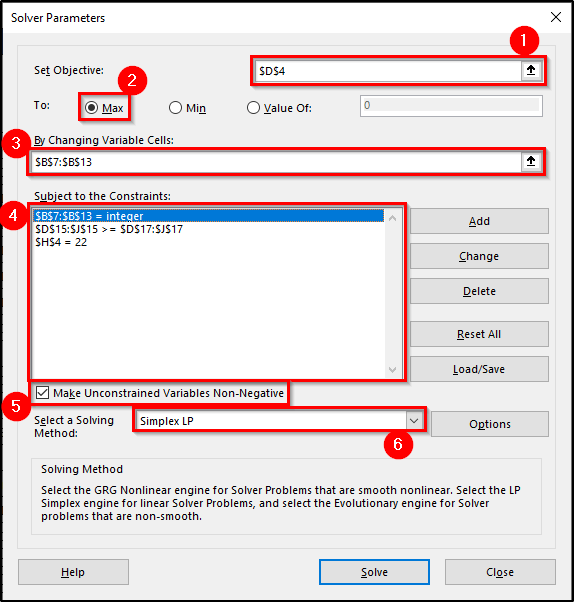
- Baada ya hapo, bofya Suluhisha .
- Mwishowe, bofya kwenye Sawa kwenye Msuluhishi Matokeo.
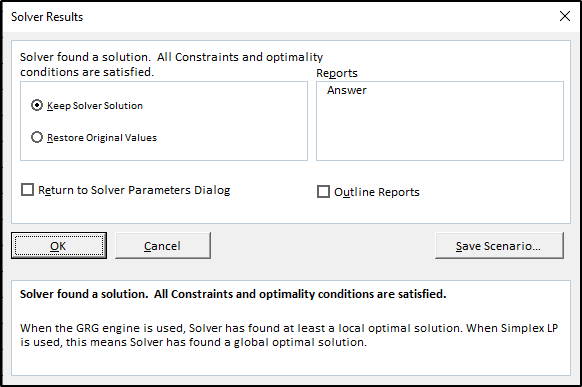
Kitatuzi kitaonyesha kiotomatiki matokeo ya tatizo la kuratibu kwenye Excel lahajedwali kwa sababu ya chaguo tulizofanya katika hatua.
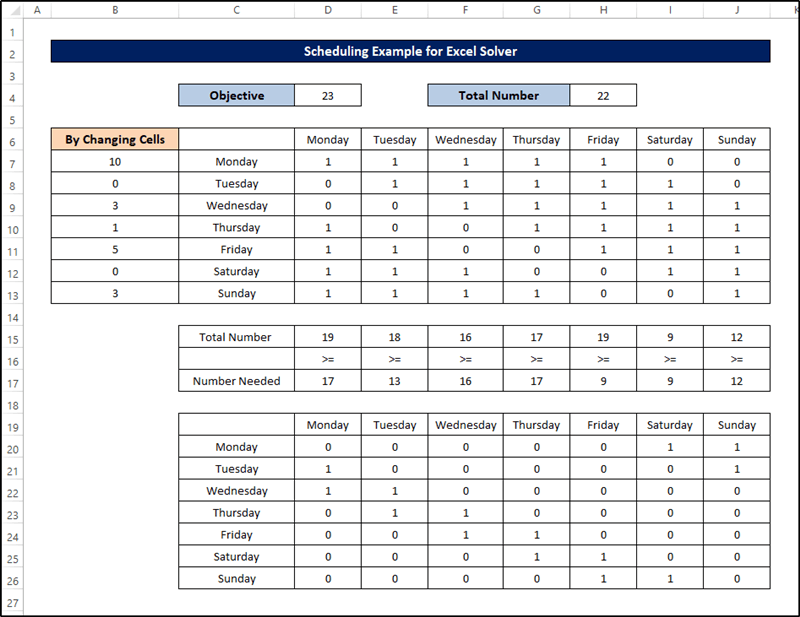
Unaweza kutumia kitatuzi katika Excel katika mifano kama hiyo.
Mfano wa Kitatuzi cha Excel kwa Ugawaji wa Bajeti ya Uuzaji
Mwishowe, acheni tuangalie hali ambapo tunahitaji kutumia kisuluhishi katika Excel kwa ugawaji wa bajeti ya uuzaji. Kwa hilo, hebu tuchukue mkusanyiko wa data kama hii.

Hapa, tuna takwimu za sasa upande wa kushoto, na sehemu ambayo tutatumia kisuluhishi iko kwenye kulia.
Fuata hatua hizi ili kujua jinsi tunavyoweza kukabiliana na tatizo hili la uuzaji na Excel solver.
Hatua:
- Kwanza, nenda kwenye kichupo cha Data kwenye utepe wako na uchague Kisuluhishi kutoka kwa Uchambuzi kikundi.

- Kisha andika vizuizi vifuatavyo na vigezo kama inavyoonyeshwa kwenye mchoro.

- Baada ya hapo, bofya kwenye Tatua .
- Ifuatayo, bofya Sawa kwenye Matokeo ya Kisuluhishi

Thamani zitabadilika kuwa hili kwa sababu ya vikwazo na vigezo tulivyochagua.
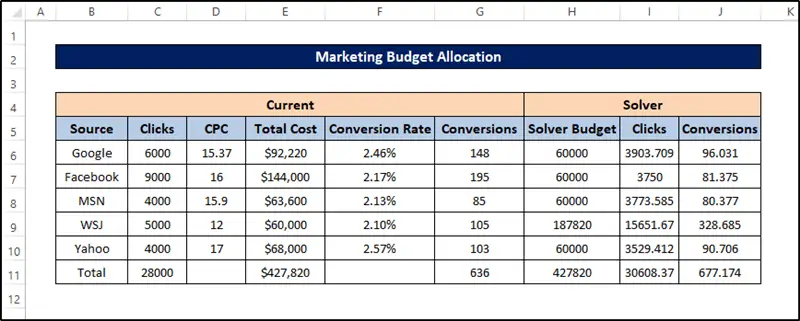
Unaweza kutumia kitatuzi katika Excel katika mifano kama hiyo.
Soma Zaidi: Ugawaji wa Rasilimali katika Excel (Unda kwa Hatua za Haraka)
Hitimisho
Hiyo inahitimisha makala kwa mifano ya vitatuzi vya Excel. Tunatumahi kuwa umeelewa wazo la kutumia kisuluhishi cha Excel kwa hali tofauti kutoka kwa mifano hii. Natumai umepata mwongozo huu kuwa wa manufaa na wenye taarifa. Ikiwa una maswali au mapendekezo, tujulishe kwenye maoni hapa chini.
Kwa miongozo zaidi kama hii, tembelea ExcelWIKI.com .
Nenda .

- Papo hapo, kisanduku cha mazungumzo Viongezeo kinaonekana.
- Kisha, weka alama ya kuteua karibu na Ingizo la Kisuluhishi , kisha ubofye Sawa .

Mara tu washa nyongeza katika kitabu chako cha kazi cha Excel, zitaonekana kwenye utepe. Nenda tu hadi kwenye kichupo cha Data na unaweza kupata Kisuluhishi kiongezi kwenye Changanua kikundi.

Jinsi ya Kutumia Solver katika Excel
Kabla ya kuelezea kwa undani zaidi, huu ndio utaratibu wa msingi wa kutumia Solver :
- Kwanza kabisa, weka mipangilio karatasi yenye maadili na kanuni. Hakikisha kuwa umepanga seli kwa usahihi; kwa mfano, muda wa juu zaidi ambao huwezi kuzalisha sehemu ndogo za bidhaa zako, kwa hivyo fomati visanduku hivyo ili ziwe na nambari zisizo na thamani za desimali.
- Ifuatayo, chagua Data ➪ Uchambuzi ➪ Msuluhishi . Kisanduku cha mazungumzo cha Vigezo vya Kutatua kitaonekana.
- Baadaye, bainisha kisanduku lengwa. Seli inayolengwa pia inajulikana kama lengo.
- Kisha, bainisha fungu la visanduku ambalo lina visanduku vinavyobadilika.
- Bainisha vikwazo.
- Ikihitajika, badilisha chaguo za Kisuluhishi.
- Acha Kitatuzi kitatue tatizo.
2 Mifano Inayofaa ya Kutumia Excel Solver kwa Ufanisi
Mwanzoni, tutaangazia matatizo mawili rahisi kwa kutumia Excel solver. Ya kwanza itakuwa kuongeza faida kutoka kwa mfululizo wa bidhaa na ya pili inalenga katika kupunguzagharama ya uzalishaji. Hii ni mifano miwili tu ya kuonyesha utaratibu wa kisuluhishi cha Excel katika hali mbili tofauti. Matatizo zaidi kuhusu kipengele sawa yatafuata katika sehemu ya baadaye ya makala.
1. Ongeza Faida ya Bidhaa
Hebu tuangalie mkusanyiko wa data ufuatao kwanza.
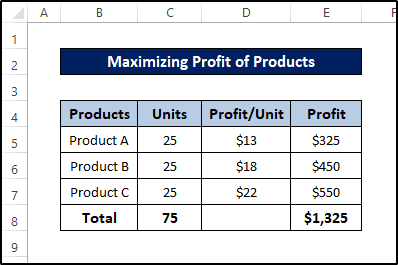
Faida kubwa zaidi hutoka kwa Bidhaa C. Kwa hivyo, ili kuongeza faida ya jumla kutokana na uzalishaji, tunaweza kuzalisha Bidhaa C pekee. Lakini ikiwa mambo yangekuwa ya moja kwa moja, hungehitaji zana kama vile Solver. Kampuni hii ina baadhi ya vikwazo ambavyo ni lazima izingatiwe ili kuzalisha bidhaa:
- Uwezo wa pamoja wa uzalishaji ni vitengo 300 kwa siku.
- Kampuni inahitaji vitengo 50 vya Bidhaa A ili kujaza bidhaa iliyopo. agizo.
- Kampuni inahitaji vitengo 40 vya Bidhaa B ili kujaza agizo linalotarajiwa.
- Soko la Bidhaa C ni ndogo. Kwa hivyo kampuni haina nia ya kuzalisha zaidi ya vitengo 40 vya bidhaa hii kwa siku.
Sasa hebu tuone jinsi tunavyoweza kutumia kisuluhishi kutatua tatizo.
Hatua:
- Kwanza, nenda kwenye kichupo cha Data kwenye utepe wako.
- Kisha uchague Solver kutoka 1>Uchanganuzi kikundi.

- Sasa chagua kisanduku E8 kama kiini cha Kigezo cha Solver kisanduku.
- Kando na Ili chaguo chagua Upeo tunapojaribu kuongeza thamani ya kisanduku.
- Katika 1>Kwa Kubadilisha KigeuSeli , chagua thamani za seli ambazo tunazingatia zaidi kubadilisha. Hapa, ni za masafa C5:C7 .
- Sasa ongeza vizuizi kwa kubofya kitufe cha Ongeza upande wa kulia wa kisanduku. 9>Mwishowe, chagua Simplex LP katika Chagua Mbinu ya Utatuzi

- Ukimaliza pamoja na hatua zote zilizo hapo juu, bofya Suluhisha chini ya kisanduku.
- Baada ya hapo, kisanduku cha Matokeo ya Kisuluhishi kitaonekana.
- Sasa chagua chaguo na ripoti unayotaka kupendelea katika kisanduku hiki. Kwa onyesho, tunachagua kuwezesha Chaguo la Weka Kisuluhishi pekee.

- Inayofuata, bofya SAWA .
- Seti ya data sasa itabadilika hadi hii.
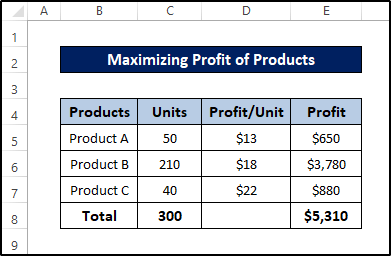
Hii inaonyesha idadi kamili ya vitengo vinavyohitajika ili kupata faida kubwa zaidi. ndani ya kikwazo aliingia. Huu ni mmoja tu wa mifano inayoonyesha jinsi kipengele cha kitatuzi cha Excel kinavyoweza kuwa na nguvu.
Soma Zaidi: Jinsi ya Kukokotoa Mchanganyiko Bora wa Bidhaa katika Excel (kwa Hatua Rahisi)
2. Kupunguza Gharama ya Usafirishaji
Baada ya kuongeza tatizo hapo juu, hebu tuangalie mfano unaozingatia kupunguza thamani. Tutatumia vitendaji vya SUM na SUMPRODUCT kwa kukokotoa vigezo tofauti. Kwa hilo, hebu tuchukue mkusanyiko wa data ufuatao.
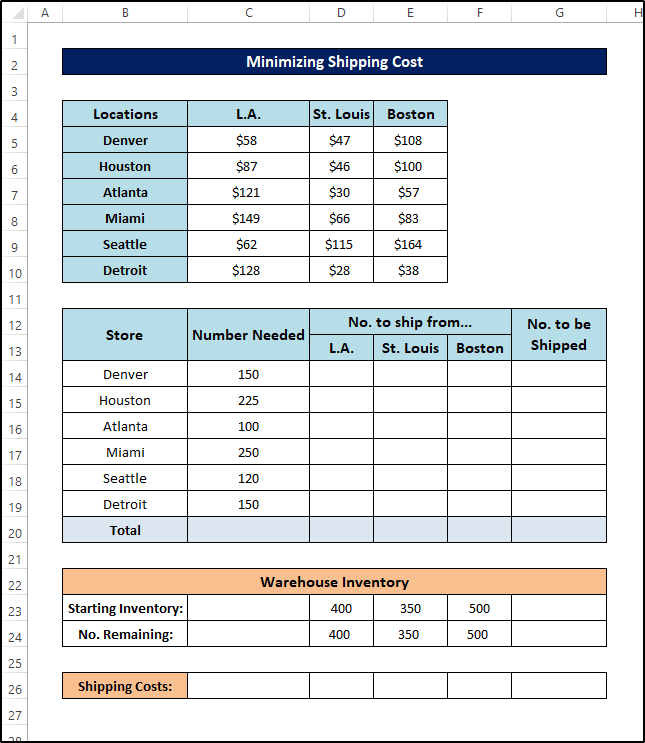
Jedwali la Gharama za Usafirishaji : Jedwali hili lina safu ya kisanduku B4:E10 . Hii nimatrix ambayo inashikilia kwa kila kitengo gharama za usafirishaji kutoka kwa kila ghala hadi kila duka la rejareja. Kwa mfano, gharama ya kusafirisha kitengo cha bidhaa kutoka Boston hadi Detroit ni $38 .
Mahitaji ya bidhaa kwa kila duka la reja reja : Taarifa hii inaonekana kwenye seli safu C14:C19 . Kwa mfano, duka la rejareja huko Houston linahitaji 225, Denver inahitaji vitengo 150, Atlanta inahitaji vitengo 100, na kadhalika. C18 ni seli ya fomula inayokokotoa jumla ya vitengo vinavyohitajika kutoka kwa maduka.
Hapana. kusafirishwa kutoka… : Masafa ya seli D14:F19 hushikilia visanduku vinavyoweza kurekebishwa. Thamani hizi za seli zitatofautishwa kulingana na Solver. Tumeanzisha visanduku hivi kwa thamani ya 25 ili kuipa Solver thamani ya kuanzia. Safu wima G ina fomula. Safu hii ina jumla ya vitengo ambavyo kampuni inahitaji kusafirisha kwa kila duka la rejareja kutoka kwa ghala. Kwa mfano, G14 inaonyesha thamani ya 75. Kampuni inalazimika kutuma vitengo 75 vya bidhaa kwenye duka la Denver kutoka kwa maghala matatu.
Orodha ya ghala : Safu ya 21. ina kiasi cha hesabu katika kila ghala. Kwa mfano, ghala la Los Angeles lina vitengo 400 vya hesabu. Safu ya 22 ina fomula zinazoonyesha orodha iliyobaki baada ya usafirishaji. Kwa mfano, Los Angeles imesafirisha vitengo 150 (tazama, safu ya 18) vya bidhaa, kwa hivyo ina vitengo 250 (400-150) vilivyobaki vya orodha.
Gharama za usafirishaji zilizokokotolewa : Safu. 24 ina kanuni ambazokukokotoa gharama za usafirishaji.
Kitatuzi kitajaza thamani katika safu ya seli D14:F19 kwa njia ambayo itapunguza gharama za usafirishaji kutoka kwa ghala hadi kwenye maduka. Kwa maneno mengine, suluhu itapunguza thamani katika kisanduku G24 kwa kurekebisha thamani za masafa ya seli D14:F19 kutimiza vikwazo vifuatavyo:
- Idadi ya vitengo vinavyodaiwa na kila moja. sehemu ya reja reja lazima iwe sawa na nambari iliyosafirishwa. Kwa maneno mengine, maagizo yote yatajazwa. Vibainishi vifuatavyo vinaweza kueleza vikwazo hivi: C14=G14, C16=G16, C18=G18, C15=G15, C17=G17, na C19=G19
- Idadi ya vitengo vilivyosalia katika orodha ya kila ghala lazima isiwe hasi. Kwa maneno mengine, ghala haiwezi kusafirisha zaidi ya hesabu yake. Kizuizi kifuatacho kinaonyesha hili: D24>=0, E24>=0, F24>=0 .
- Seli zinazoweza kurekebishwa haziwezi kuwa hasi kwa sababu kusafirisha idadi hasi ya vitengo hufanya hapana. maana. Sanduku la mazungumzo la Tatua Vigezo lina chaguo rahisi: Fanya Vigezo Visivyodhibitiwa Visivyokuwa Hasi. Hakikisha mpangilio huu umewashwa.
Hebu tupitie hatua zifuatazo ili kufanya kazi.
Hatua:
- Kwanza kabisa, tutakuwa tukiweka fomula muhimu. Ili kukokotoa ili kusafirishwa , andika fomula ifuatayo.
=SUM(D14:F14)

- Kisha, bonyeza Enter .
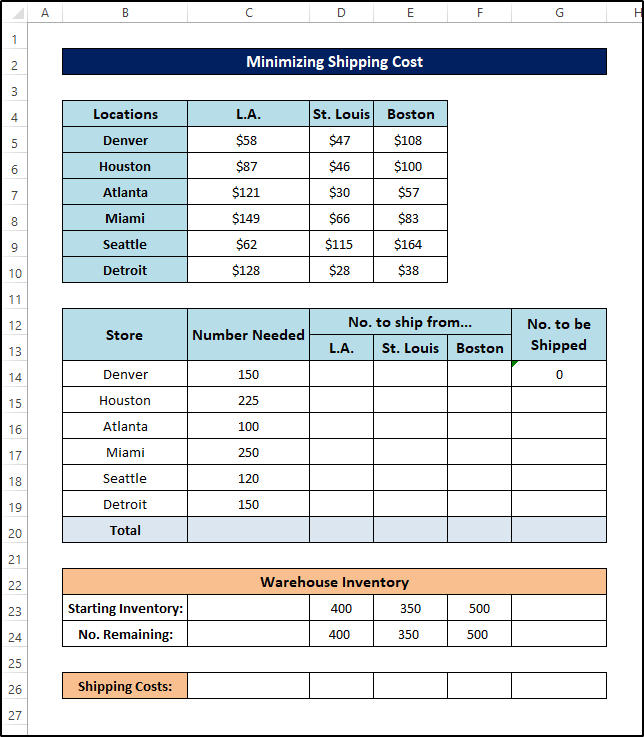
- Ifuatayo, buruta JazaShikilia ikoni hadi kisanduku G19 ili kujaza visanduku vingine na fomula.
- Kwa hivyo, utoaji utaonekana hivi.
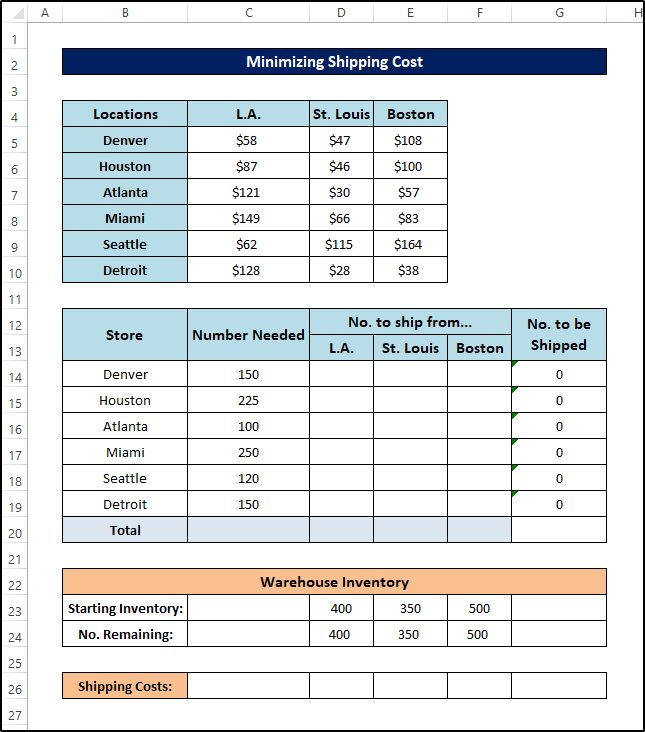
- Baadaye, ili kukokotoa jumla, andika fomula ifuatayo.
=SUM(C14:C19)
- Kisha, bonyeza Enter.
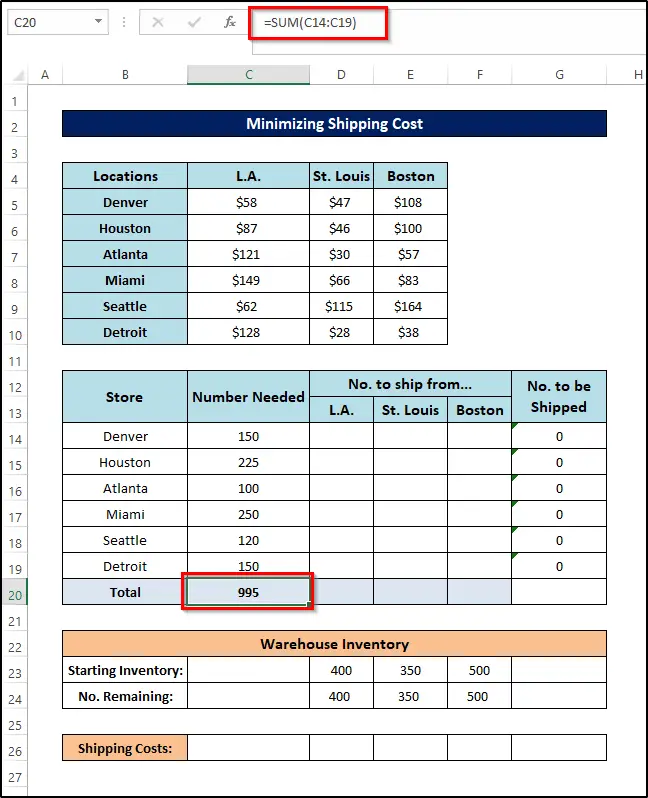
- Ifuatayo, buruta aikoni ya Kushughulikia Jaza upande wa kulia hadi kwenye kisanduku G20 ili kujaza nyingine. seli zilizo na fomula.
- Kwa hivyo, matokeo yataonekana hivi.

- Baadaye, ili kukokotoa gharama za usafirishaji, chapa. fomula ifuatayo.
=SUMPRODUCT(C5:C10,D14:D19)
- Kisha, bonyeza Enter . 11>
- Ifuatayo, buruta aikoni ya Kushughulikia Jaza hadi kulia juu hadi kisanduku F26 ili kujaza visanduku vingine na fomula.
- Sasa andika fomula ifuatayo katika kisanduku G26 .
- Ili kufungua Kiongeza cha Kisuluhishi , nenda kwenye kichupo cha Data na ubofye Solver .
- Ifuatayo, jaza Seti uga wa Lengo na thamani hii: $G$26 .
- Kisha, chagua kitufe cha redio cha chaguo la Min kuingia Ili kudhibiti.
- Chagua kisanduku $D$14 hadi $F$19 ili kujaza uga Kwa Kubadilisha Seli Zinazobadilika . Sehemu hii itaonyesha kisha $D$14:$F$19 .
- Sasa, Ongeza vikwazo kimoja baada ya kingine. Vikwazo ni: C14=G14, C16=G16, C18=G18, C15=G15, C17=G17, C19=G19, D24>=0, E24>=0, na F24>=0 . Hayavikwazo vitaonyeshwa katika Sehemu ya Mada ya Vikwazo.
- Baadaye, chagua kisanduku cha kuteua Fanya Vigezo Visivyokuwa Hasi .
- Mwishowe, chagua Simplex LP kutoka kwenye orodha kunjuzi ya Teua Mbinu ya Utatuzi.
- Sasa, bofya kwenye Suluhisha Ifuatayo kielelezo kinaonyesha kisanduku cha mazungumzo cha Matokeo ya Kisuluhishi . Mara tu unapobofya Sawa , matokeo yako yataonyeshwa.
- Kitatuzi kinaonyesha suluhu iliyoonyeshwa kwenye mchoro ufuatao.

=SUM(D26:F26)


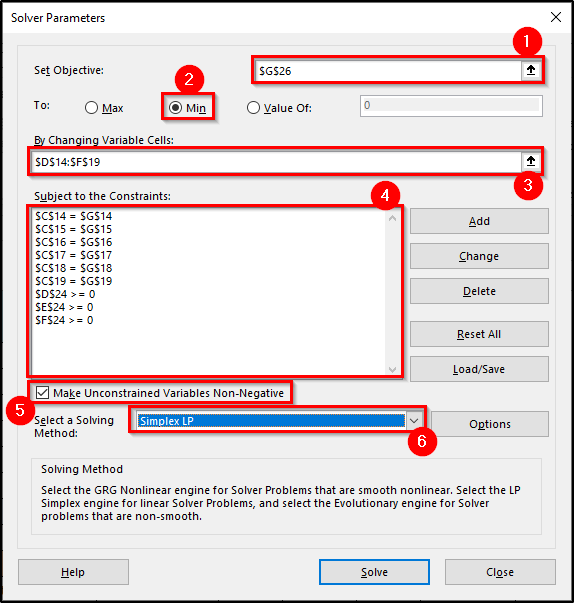


Soma Zaidi: Mfano na Excel Solver ili Kupunguza Gharama
Zaidi Kuhusu Excel Solver
Tutajadili kisanduku cha mazungumzo cha Chaguo za Kisuluhishi katika sehemu hii. Kwa kutumia sanduku hili la mazungumzo, unaweza kudhibiti vipengele vingi vya mchakato wa ufumbuzi. Unaweza pia kupakia na kuhifadhi vipimo vya kielelezo katika safu ya laha ya kazi kwa kutumia kisanduku kidadisi hiki.
Kwa kawaida, utataka kuhifadhi muundo wakati tu utatumia zaidi ya seti moja ya vigezo vya Kitatuzi kwenye laha yako ya kazi. Excel huhifadhi kielelezo cha kwanza cha Kisuluhishi kiotomatiki na laha yako ya kazi kwa kutumia majina yaliyofichwa. Ikiwa utahifadhi mifano ya ziada, Excel huhifadhi habari katika mfumo wa fomula zinazolingana na vipimo. (Kisanduku cha mwisho katika fungu la visanduku kilichohifadhiwa ni fomula ya mkusanyiko inayoshikilia mipangilio ya chaguo.)
Huenda Solver itaripoti kuwa haiwezi kupata suluhu, hata kama unajua suluhu hilo moja.inapaswa kuwepo. Unaweza kubadilisha chaguo moja au zaidi za Kisuluhishi na ujaribu tena. Unapobofya kitufe cha Chaguzi katika kisanduku cha kidadisi cha Vigezo vya Kutatua, kisanduku cha kidadisi cha Chaguo za Kisuluhishi kilichoonyeshwa katika mchoro kifuatacho kinaonekana.
Mfano rahisi wa Kisuluhishi katika Excel
Tunaweza kudhibiti vipengele vingi vya jinsi ya kufanya hivyo. Solver itasuluhisha tatizo.
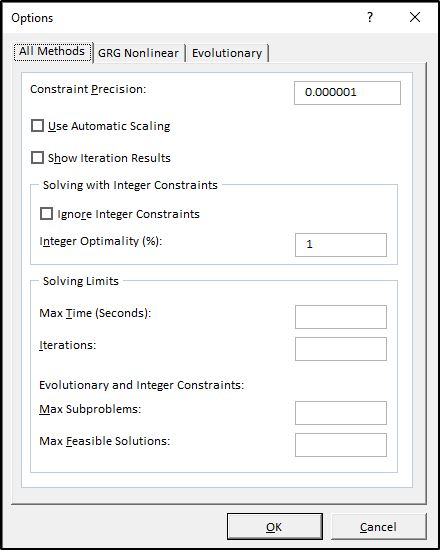
Haya hapa ni maelezo mafupi ya chaguo za Solver:
Usahihi wa Kizuizi : Bainisha jinsi Kisanduku kilivyo karibu. Marejeleo na fomula za Vikwazo lazima ziwe za kukidhi kikwazo. Kubainisha usahihi mdogo kutafanya Excel kusuluhisha tatizo kwa haraka zaidi.
Tumia Uwekaji Kiotomatiki : Hutumika tatizo linaposhughulika na tofauti kubwa za ukubwa— unapojaribu kuongeza asilimia, kwa kwa mfano, kwa kubadilisha seli ambazo ni kubwa sana.
Onyesha Matokeo ya Kurudia : Kwa kuchagua kisanduku hiki cha kuteua, Solver inaagizwa kusitisha na kuonyesha matokeo baada ya kila marudio.
Puuza Vikwazo Nambari : Ukichagua kisanduku tiki hiki, Solver itapuuza vikwazo vinavyotaja kwamba kisanduku fulani lazima kiwe nambari kamili. Kutumia chaguo hili kunaweza kuruhusu Solver kupata suluhisho ambalo haliwezi kupatikana vinginevyo.
Muda wa Juu : Taja kiwango cha juu cha muda (kwa sekunde) ambacho ungependa Solver atumie. tatizo moja. Ikiwa Solver itaripoti kuwa ilizidi kikomo cha muda, unaweza kuongeza muda ambao itatumia

